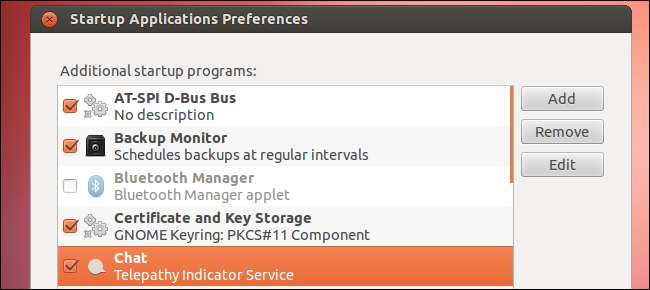
우분투는 즉시 사용할 수 있지만 시스템 메모리를 더 잘 활용하고 부팅 프로세스 속도를 높일 수있는 몇 가지 방법이 있습니다. 이러한 팁 중 일부는 특히 오래된 하드웨어에서 작업 속도를 높일 수 있습니다.
특히 가벼운 데스크탑 환경과 가벼운 애플리케이션을 선택하면 구형 시스템에 새로운 수명을 줄 수 있습니다. Ubuntu의 Unity 데스크톱과 어려움을 겪는 오래된 컴퓨터는 향후 몇 년 동안 적절한 성능을 제공 할 수 있습니다.
사전로드 설치
사전로드는 컴퓨터에서 사용하는 응용 프로그램을 모니터링하는 데몬 (백그라운드 서비스)입니다. 사용하는 라이브러리와 바이너리를 학습하고 미리 메모리에로드하므로 애플리케이션이 더 빨리 시작됩니다. 예를 들어 컴퓨터를 시작한 후 항상 LibreOffice 및 Firefox를 열면 컴퓨터가 시작될 때 미리로드가 각 응용 프로그램의 파일을 메모리에 자동으로로드합니다. 로그인하여 응용 프로그램을 실행하면 더 빨리 시작됩니다.
일부 배포에는 기본적으로 포함되어 있지만 사전로드는 Ubuntu에 기본적으로 설치되지 않습니다. Preload를 설치하려면 다음 명령을 실행하십시오.
sudo apt-get 설치 사전로드
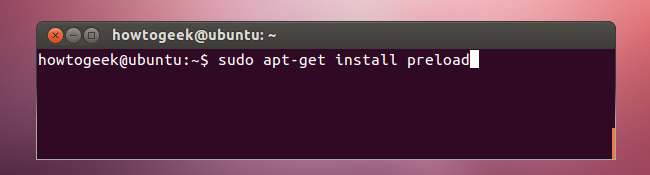
그게 다야! 사전로드는 사용자를 방해하지 않고 백그라운드에서 실행됩니다. 원하는 경우 /etc/preload.conf 파일에서 사전로드 설정을 twerk 할 수 있지만 기본 설정은 정상적으로 작동합니다.
시작 응용 프로그램 제어
Ubuntu에 로그인하면 애플리케이션이 자동으로 시작될 수 있습니다. 패키지는 자체 자동 시작 항목을 자동으로 추가 할 수 있습니다. 예를 들어 Dropbox를 설치하면 데스크톱에서 자동으로 시작됩니다. 이러한 항목이 상당히 많거나 시스템이 느린 경우 데스크탑이 표시되는 데 시간이 더 오래 걸릴 수 있습니다. 시작 응용 프로그램 대화 상자에서 이러한 시작 응용 프로그램을 제어 할 수 있습니다.

Ubuntu는이 대화 상자에서 대부분의 시스템 기본 자동 시작 항목을 숨 깁니다. 이를 보려면 터미널에서 다음 명령을 실행하십시오.
sudo sed -i‘s / NoDisplay = true / NoDisplay = false / g '/etc/xdg/autostart/*.desktop
이 명령은 각 자동 시작 파일을 수정하고 "NoDisplay"매개 변수를 "true"에서 "false"로 변경하여 각 항목이 목록에 표시되도록합니다. 이 명령을 실행 한 후 시작 응용 프로그램 대화 상자를 다시 시작하면 더 많은 옵션이 표시됩니다.
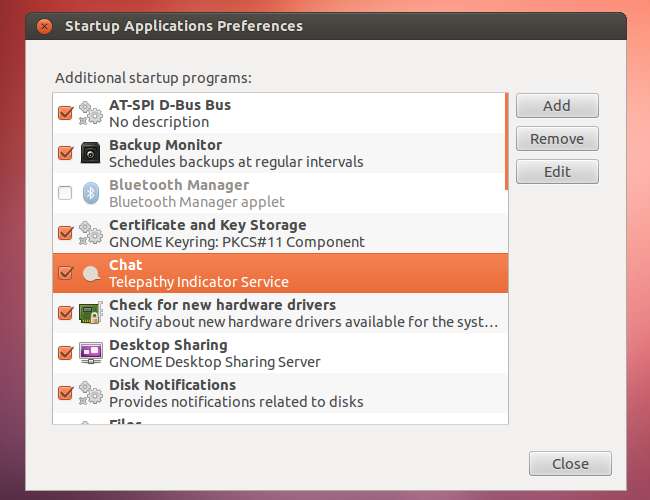
자동 시작 항목의 기능을 이해하지 못하면 비활성화하지 마십시오. 예를 들어 컴퓨터에 Bluetooth 하드웨어가없는 경우 Bluetooth Manager 애플릿을 비활성화 할 수 있지만 Ubuntu One을 사용하는 경우 비활성화하지 마십시오.
제거 버튼을 클릭하는 대신 확인란을 선택 취소하여 항목을 비활성화해야합니다. 나중에 항목을 다시 활성화해야하는 경우 해당 확인란을 다시 활성화 할 수 있습니다.
더 가벼운 데스크탑 환경 사용
Ubuntu의 기본 Unity 데스크톱 환경에서 어려움을 겪는 구형 하드웨어를 사용하는 경우 더 가벼운 데스크톱 환경을 사용하는 것이 좋습니다. 좋은 옵션은 다음과 같습니다. LXDE , XFCE -또는 같은 것 Xmonad , 초소형 환경을 원한다면. 이러한 옵션은 사용 가능한 경량 데스크탑 환경의 표면에 불과합니다.

더 가벼운 애플리케이션 사용
더 가벼운 데스크탑 환경과 함께 더 가벼운 애플리케이션은 더 오래되고 더 느린 시스템의 성능을 향상시킬 수 있습니다. 예를 들어 LibreOffice Writer에서 가끔 텍스트 문서를 입력하는 경우 대신 Abiword를 사용해보십시오. 기능은 적지 만 더 빠릅니다.

이메일에 Mozilla Thunderbird 또는 GNOME Evolution을 사용하는 경우보다 가벼운 그래픽 이메일 프로그램 인 Sylpheed를 사용해 볼 수 있습니다. 사용하는 대부분의 프로그램에 대한 간단한 대안을 찾을 수 있습니다. Google에 제공하기 만하면됩니다. 그래픽 응용 프로그램을 완전히 버리고 터미널 응용 프로그램으로 모든 작업을 수행 할 수도 있습니다. 터미널 기반 대안도 많이 있습니다.
부팅 메뉴 지연 감소
여러 운영 체제가 설치되어있는 경우 Ubuntu는 컴퓨터를 시작할 때 10 초 동안 GRUB 부트 로더 메뉴를 표시합니다. 10 초 후 자동으로 기본 부팅 항목이 시작됩니다. 일반적으로 Ubuntu가 기본 부팅 항목을 선택할 때까지 기다리면이 시간 제한을 줄이고 부팅 프로세스에서 귀중한 시간을 할애 할 수 있습니다.
이 설정을 수정하려면 텍스트 편집기에서 / etc / default / grub 파일을 엽니 다.
gksu gedit / etc / default / grub
파일의 GRUB_TIMEOUT 값을 더 낮은 숫자로 변경하십시오. 시간 제한을 매우 낮은 값 (예 : 1 초)으로 설정하면 컴퓨터가 부팅되는 동안 화살표 키 또는 Esc 키를 계속 눌러 부팅 메뉴에 액세스 할 수 있습니다.
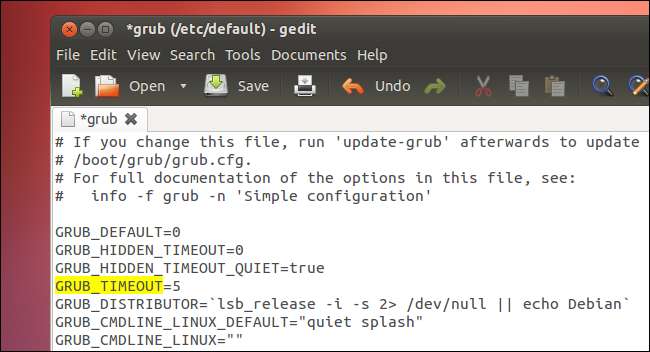
파일을 저장하고 다음 명령을 실행하여 변경 사항을 적용합니다.
sudo 업데이트 grub2
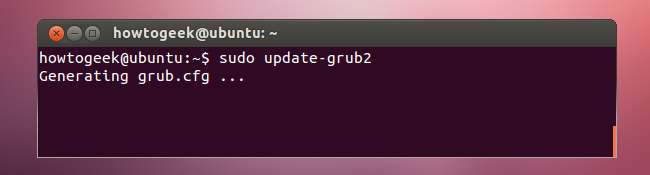
이 설정 및 기타 여러 GRUB2 설정을 수정할 수도 있습니다. Grub-Customizer .
스왑 니스 조정
마지막 옵션은 논란의 여지가 있습니다. 조차 Linux 커널 개발자는 서로 동의하지 않습니다. swappiness 매개 변수의 최적 값에 대해 설명합니다.
swappiness 값은 Linux 커널의 스왑 경향을 제어합니다. 즉, 정보를 RAM에서 디스크의 스왑 파일로 이동합니다. 0에서 100 사이의 값을 허용합니다.
- 0 : 커널은 가능한 한 오랫동안 실제 메모리에서 스왑 파티션으로 프로세스를 스와핑하지 않습니다.
- 100 : 커널이 가능한 한 빨리 물리적 메모리에서 스왑 파티션으로 프로세스를 적극적으로 스왑합니다.
Ubuntu의 기본 swappiness 값은 60입니다. Ubuntu가 프로세스를 디스크로 교체하지 않아야 할 때 디스크로 교체하는 것을 발견하면 더 낮은 값 (예 : 10)을 시도 할 수 있습니다.
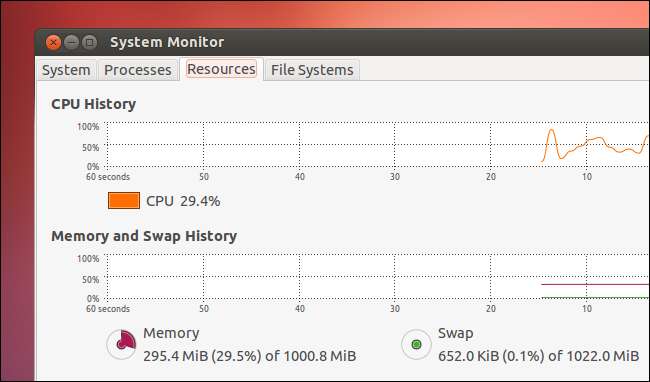
swappiness 값을 10으로 일시적으로 변경하려면 다음 명령을 사용하십시오.
sudo sysctl vm.swappiness = 10
이 변경 사항은 시스템이 다시 시작되면 손실됩니다. 부팅 사이에 값을 유지하려면 /etc/sysctl.conf 파일을 편집하십시오.
gksu gedit /etc/sysctl.conf
파일에서 vm.swappiness를 찾아 값을 변경합니다. 존재하지 않는 경우 다음과 같이 새 줄의 파일 끝에 추가합니다.
vm.swappiness = 10

변경 후 파일을 저장하십시오.
Ubuntu 시스템의 속도를 높이는 방법은 무엇입니까? 선호하는 swappiness 값이 있습니까? 의견을 남기고 알려주십시오.






